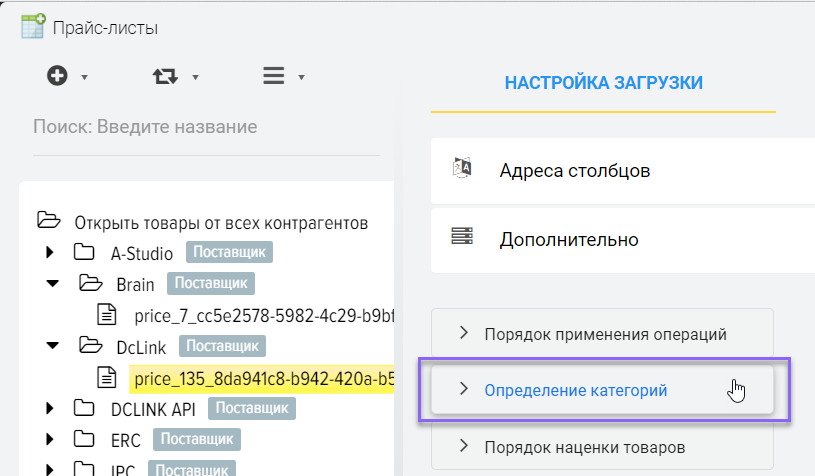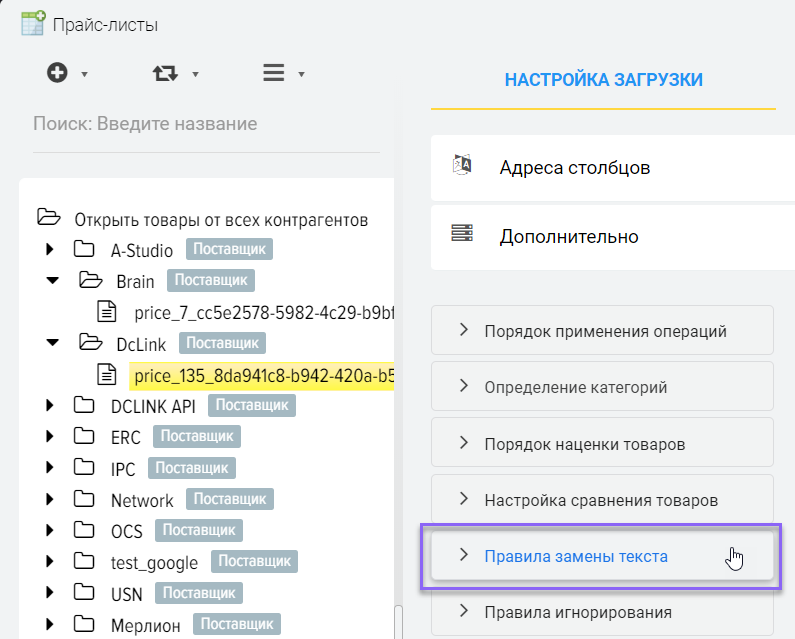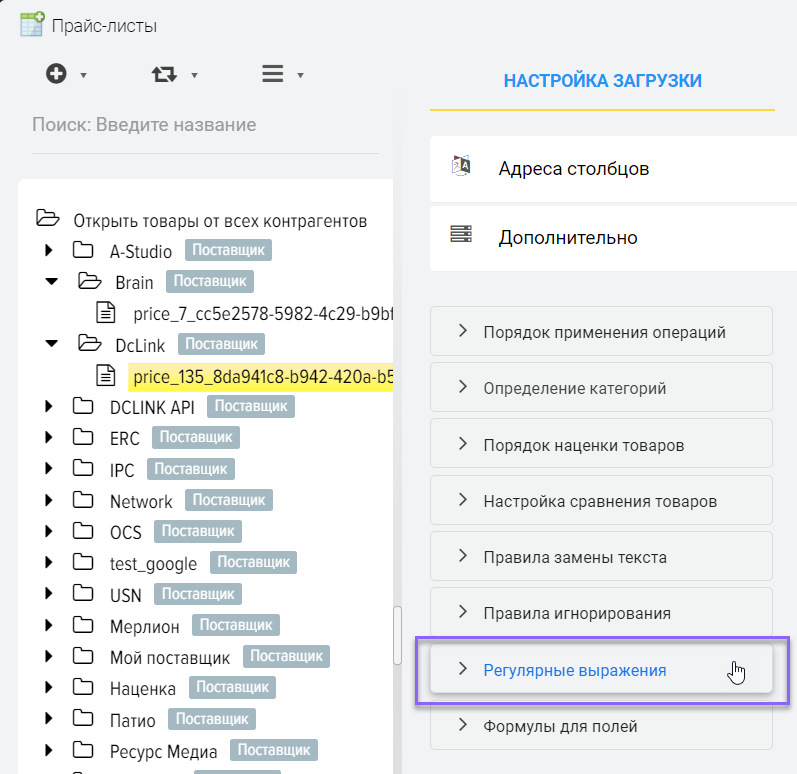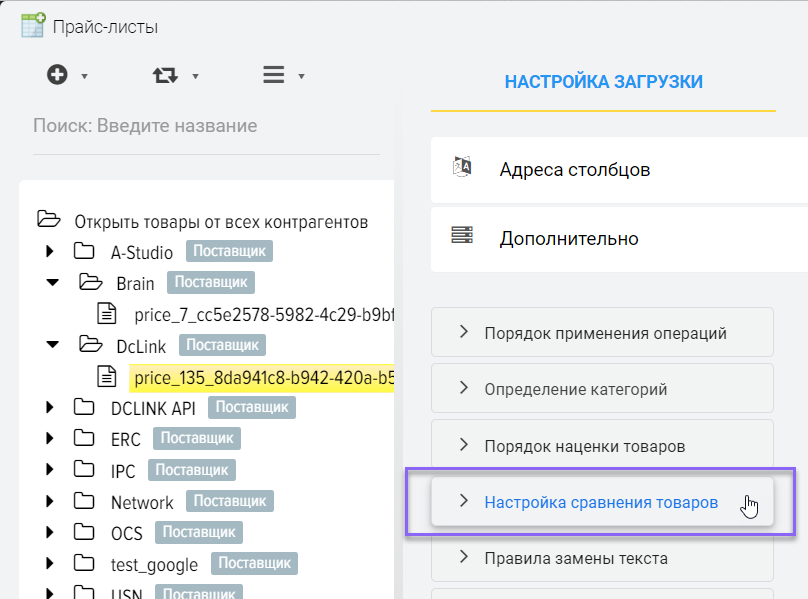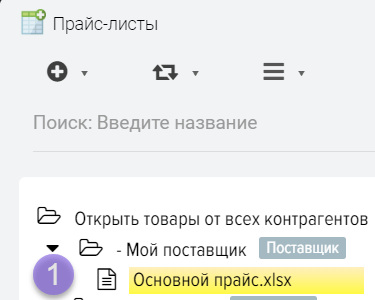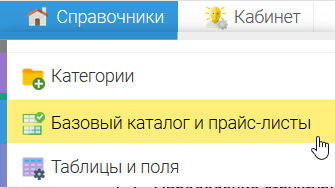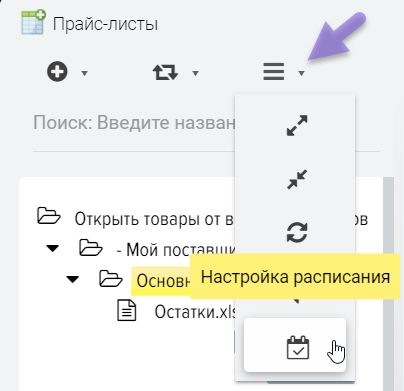Как посчитать розничную цену с учетом скидки поставщика и контроль РРЦ
РРЦ – рекомендованная поставщиком розничная цена на его продукцию. Она носит рекомендательный характер. Однако, многие оптовики при подписании соглашения о сотрудничестве устанавливают минимальный и максимальный порог надбавки продавца на свои товары, имея намерения прекратить их отгрузку в случае нарушения условий договора.
Контроль рекомендованной розничной цены (РРЦ) позволит избежать подобных санкций и устанавливать нормальный размер маржи, позволяющую получать прибыль и сохранить стабильный спрос. Программа для автоматизации интернет магазина от компании разработчиков - может не только автоматизировать контроль РРЦ, но и автоматизировать работу магазина полностью.
Причины, которые влияют на величину наценки на товар
Чтобы установить оптимальную розничную стоимость, необходимо правильно рассчитать торговую наценку. На нее влияет целый ряд факторов:
- Продукт и его характеристики. Величина надбавки не может быть фиксированной. Она зависит от качества, актуальности предложения для конечного потребителя, известности и конкурентоспособности его производителя. Товары высокого качества, пользующиеся стабильным спросом позволяют устанавливать более высокую маржу, чем узкоспециализированные, то же самое касается изделий известных брендов. Новинки, которые находятся на пике популярности в определенный промежуток времени также позволяют повышать маржу.
- Торговые расходы. Помимо закупочной стоимости продукта в наценку включаются все затраты, связанные с продажей продукта, в том числе логистика, доставка, заработная плата менеджера, складские услуги, реклама и продвижение.
- Налоги. Если не включать фискальные платежи в розничную цену, существует риск понести убытки после уплаты налогов, вместо того, чтобы получить прибыль.
Как избежать ошибок при расчете наценки на товары
Чтобы посчитать цену на товар с учетом скидки поставщика необходимо учитывать финансовые возможности конечного покупателя. Не существует четко установленной стратегии или коэффициентов. Чаще всего для расчетов используются средние показатели по определенным сегментам рынка:
- Для аксессуаров, сувениров, украшений и бижутерии – 100+%, так как они имеют наименьшую себестоимость и пользуется стабильным спросом.
- Для одежды и обуви наценка колеблется в зависимости от сезонности, типа, качества, свойств и может составлять 45-105%, к тому же в этом товарном сегменте распространены сезонные скидки и распродажи.
- Косметика может продаваться с наценкой до 75%, в зависимости от типа и популярности конкретного средства и его производителя.
- Для автотоваров (запчасти для машин и мотоциклов, аксессуары, расходники) – конечный результат может отличаться от закупочного всего на 30-35%.
- Изделия для дома и канцтовары могут стоить на 25-75% больше.
В денежном выражении максимально допустимую наценку можно узнать умножив закупочную стоимость на средний показатель по выбранному сегменту.
При расчетах можно также ориентироваться на прайсы конкурентов, так как часто разные онлайн-магазины делают закупки в одном и том же месте.
Как автоматизировать контроль РРЦ и цен в интернет магазине
Автоматизировать контроль РРЦ и цен можно с программой Elbuz от Elbuz.
Преимущества контроля и мониторинга цен вместе с Elbuz
При помощи ПО Elbuz от Elbuz можно решать целый ряд задач онлайн бизнеса:
- Проводить мониторинг цен поставщиков и конкурентов в автоматическом режиме с указанных пользователем сайтов (как только в прайсах произойдут изменения, программа пришлет уведомление или сама сделает поправки в вашем магазине, чтобы избежать продаж в убыток).
- Загружать продукцию с любых онлайн-источников для сравнения стоимости и наличия.
- Объединять и структурировать данные из разных источников с возможностью общего поиска.
- Сделать стратегию ценообразования гибкой при помощи расширенных формул и сформированного пользователем алгоритма, ежедневно обновлять и контролировать актуальность прайса.
- Делать покупателям выгодные и конкурентные предложения, основываясь на данных парсинга и анализа сайтов конкурентов, чтобы увеличить продажи.
- Выгружать актуальную информацию из ПО в любой удобный формат XLS, XML, CSV или прямо на сайт
В Elbuz Вам доступны различные виды и способы наценки товаров загружаемых из прайс-листов, с учётом скидок поставщиков, а так же с учётом цен конкурентов.
Порядок работы такой: наценяем товары из прайсов поставщиков на основании их оптовой цены, получаем нашу розничную цену с нашим интересом, если требуется сравниваем цену, которую мы получили с конкурентной ценой и не забываем про контроль РРЦ, далее обновляем базовый каталог новыми ценами и выгружаем эти данные на сайт.
Виды наценки применяемые для товаров из прайс-листа. Как видите их очень много, поэтому это даёт Вам возможность получить именно то, что не удавалось ранее.
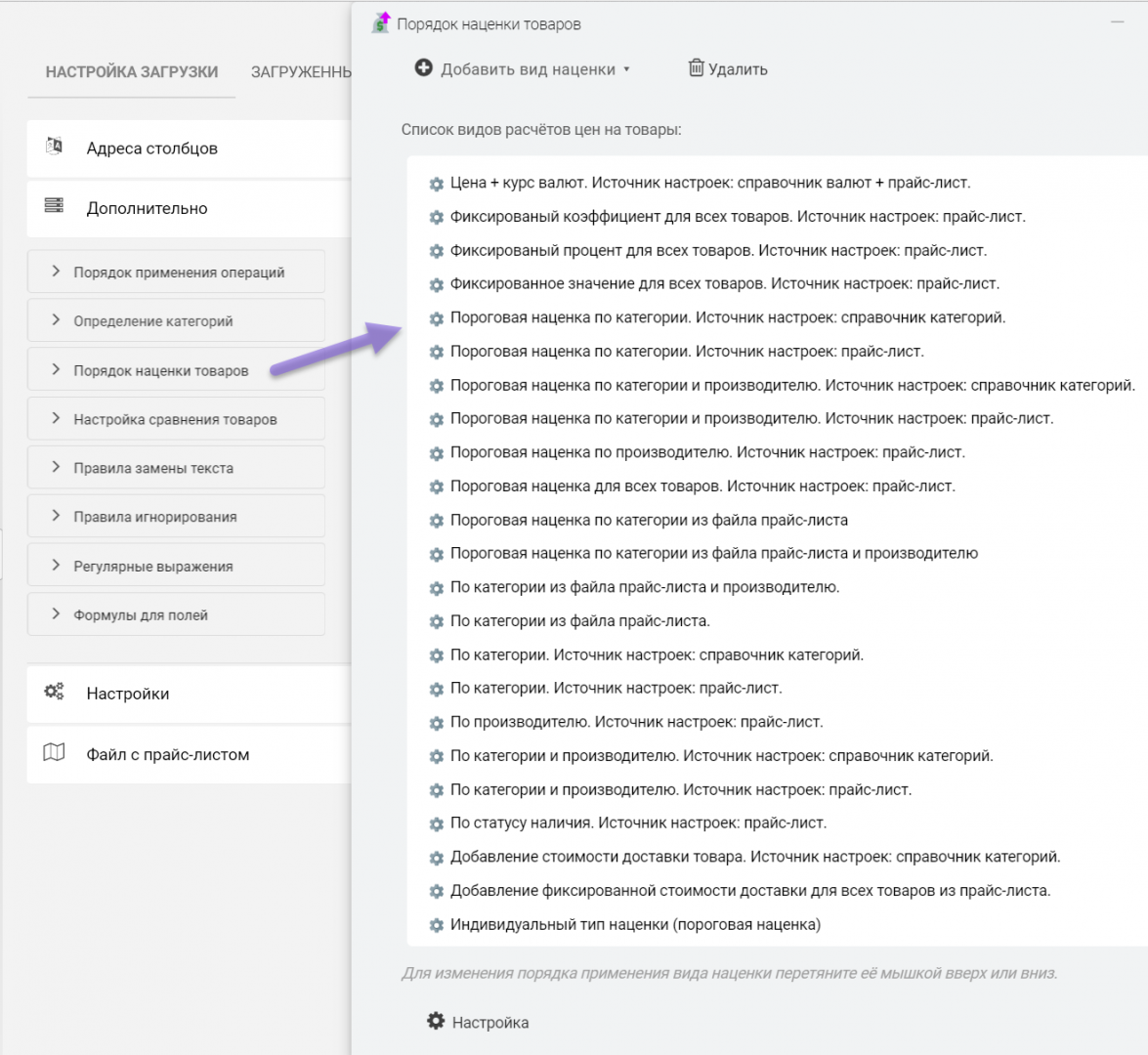
По умолчанию активны все виды наценок, которые могут быть применены для товаров из прайс-листа. Вам остаётся настроить правила их применения, то есть прописать нужные вам наценки/скидки. Основная часть наценок задаётся во вкладке "Наценка / Скидка" для выбранного прайс-листа.
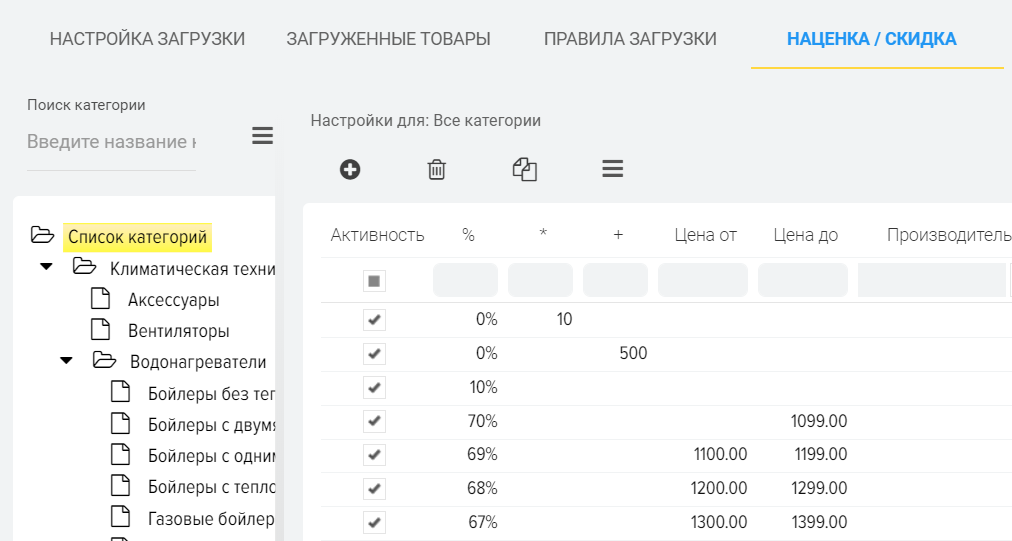
Вы можете задать правило наценки для конкретной категории товара базового каталога, так и для всех сразу. Для установки наценки без учёта категорий выберите пункт слева "Список категорий" и нажмите кнопку "+" для добавления правила наценки.
Можно задать фиксированную наценку без учёта цены товара из прайса или с учётом цены - пороговую наценку.
Если в строке с правилом наценки не заданы значения в полях "Цена от" и "Цена до", тогда наценка применяется для товаров без учёта цены.
Вы можете задавать наценку применяя различные виды расчёта цены:
- Процент (колонка %).
Добавляется процент к цене. Например наценка 10%, товар стоит 100EUR, стоимость товара с наценкой 110EUR. - Коеффициент (колонка *).
Цена товара умножается на значение указанное в этом поле. Например коеффициент наценки 1. 2, товар стоит 100EUR, стоимость товара с наценкой 120EUR. - Значение (колонка +).
К цене товара добавляется указанное значение. Например значение 15, товар стоит 100EUR, стоимость товара с наценкой 115EUR.
Все перечисленные виды могут быть объединены, то есть, можно использовать несколько видов наценок сразу, например Процент + Коеффициент + Значение, в таком случае наценка на товар суммируется. Для использования нескольких видов наценок (или скидок) укажите их в отдельных строках (добавьте в сетку несколько строк).
Если указано отрицательное значение, тогда к цене товара применяется скидка (отнимаются указанные значения).
Описание полей сетки правил наценки
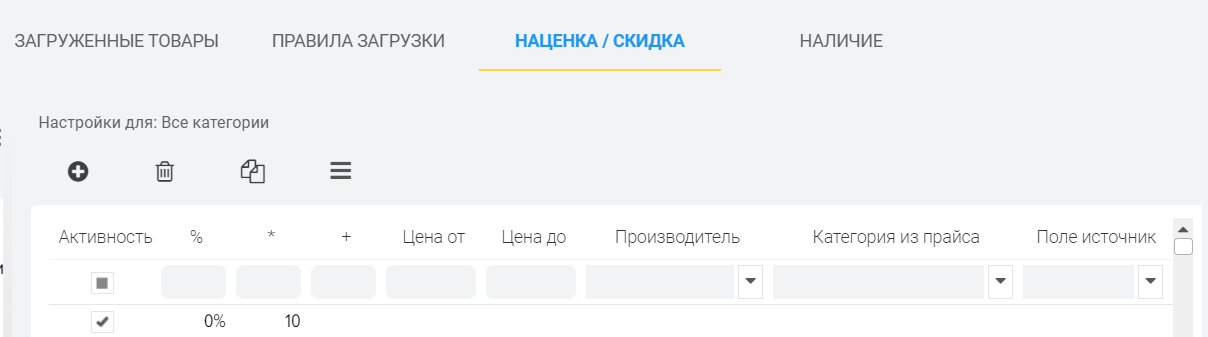
- Активность
Флаг активности настройки правила наценки. К примеру вы можете временно выключить правило, при этом не удаляя его настройки. - Цена от
Задаётся цена из прайс-листа от которой может применяться пороговая наценка. - Цена до
Задаётся цена из прайс-листа до которой может применяться пороговая наценка.
Цель: создание правила диапазона цен и применения к этому диапазону указанного значения наценки. - Производитель
Вы можете указать для какого производителя необходимо применять наценку, при этом производитель должен быть определён для товара. - Категория из прайса
Вы можете указать к какой категории из прайс-листа применять наценку. Список доступных категорий из прайса будет доступен после настройки определения категорий в прайс-листе. - Поле источник
По умолчанию источником значений для наценки является поле "Цена". Вы можете загружать из прайса несколько цен в разные поля, при этом указать в этой настройке какое поле следует использовать для правила наценки. - Поле назначение
По умолчанию источником назначения для сохранения наценки является поле "Цена". Вы можете это изменить, указав в какое поле сохраняться наценку.
Настройка полей источника и назначения сугубо индивидуальны и их изменение требуется очень редко, поэтому, если вы новичок, не стоит их менять. - Порядок применения
Вы можете задать порядок применения правил наценки. К примеру сначала применить для всех товаров скидку -10%, а затем применить пороговую наценку. - Примечание
Укажите текст, который поможет вам в дальнейшем понять что делает это правило наценки, кто его просил добавить, по какой причине и т. д.
Дополнительный фильтр
Для каждого правила наценки можно задать индивидуальный фильтр по значениям товаров из прайс-листа. Например вы можете применить наценку только для товаров у которых заполнена гарантия на 2 года
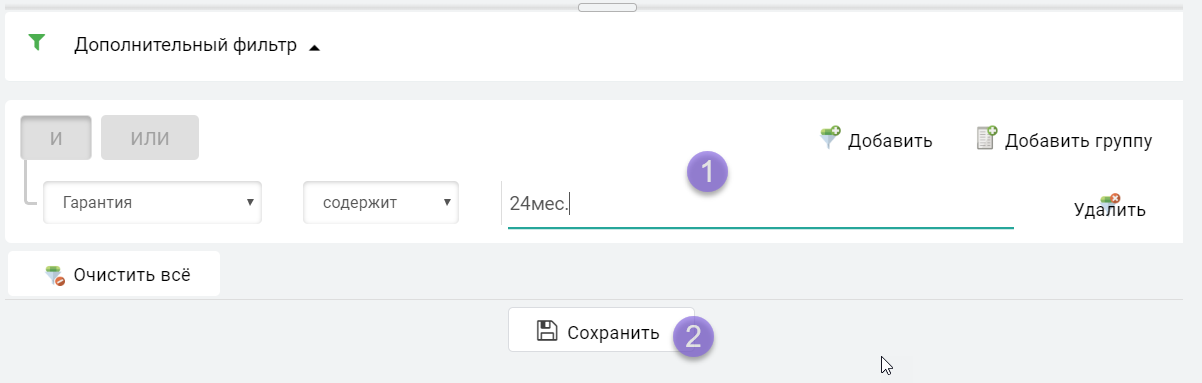
Пороговая наценка на товары
Наценка настраивается для основной валюты базы данных, то есть значения порогов цены необходимо задавать в основной валюте.
Пример расчёта цен при использовании пороговой наценки. Например созданы такие пороги:
- от 0 до 100 30%
- от 100. 01 до 500 20%
- от 500. 01 до 1000 15%
- от 1001. 01 до 0 10%
Пример расчёта:
- Товар №1, цена 55руб. , попадает в первое правило порога от 0 до 100, расчёт: 55руб. + 30% = 71,5руб. (со значением кратности 5, выходная цена будет 75руб. ).
- Товар №2, цена 1350руб. , попадает в четвёртое правило порога от 1000. 01 до 0. Если в колонке "Цена до" установлено значение ноль, тогда в это правило попадают товары с ценой от 1001руб. и до ∞ то есть все товары у которых цена выше 1001руб. , расчёт: 1350руб. + 10% = 1485руб.
Применение наценки для дочерних категорий
Если вы настраиваете наценку по категориям товаров базового каталога, тогда Вам будет полезна функция копирования правил наценки для дочерних категорий (которые входят в выбранную вами категорию, являются её потомками).
Для этого необходимо настроить наценку для главной категории, затем нажать кнопку "Применить наценку для для дочерних категорий".
В данном примере мы настроили наценку 10% для категории "Водонагреватели", после копирования наценки все категории "Бойлеры. . . " получат наценку 10%. Данная функция ускорит процесс настройки правил наценки по категориям для каждого прайс-листа.
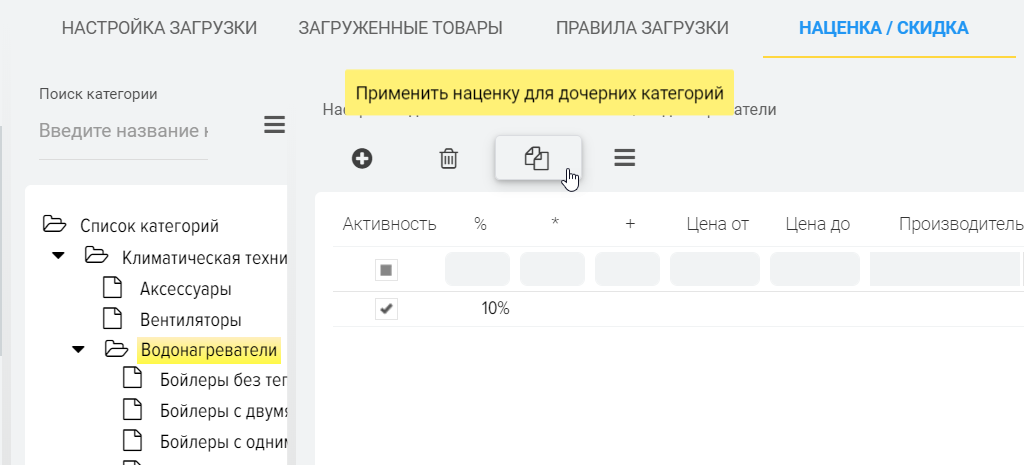
Общие правила наценки по категориям для всех прайс-листов.
Если Ваши правила наценки по категориям базового каталога одинаковы для всех прайс-листов, тогда Вам стоит её настроить в справочнике категорий, это в разы сократит Ваше время на настройку, ведь не нужно будет прописывать одни и же настройки по каждому прайс-листу.
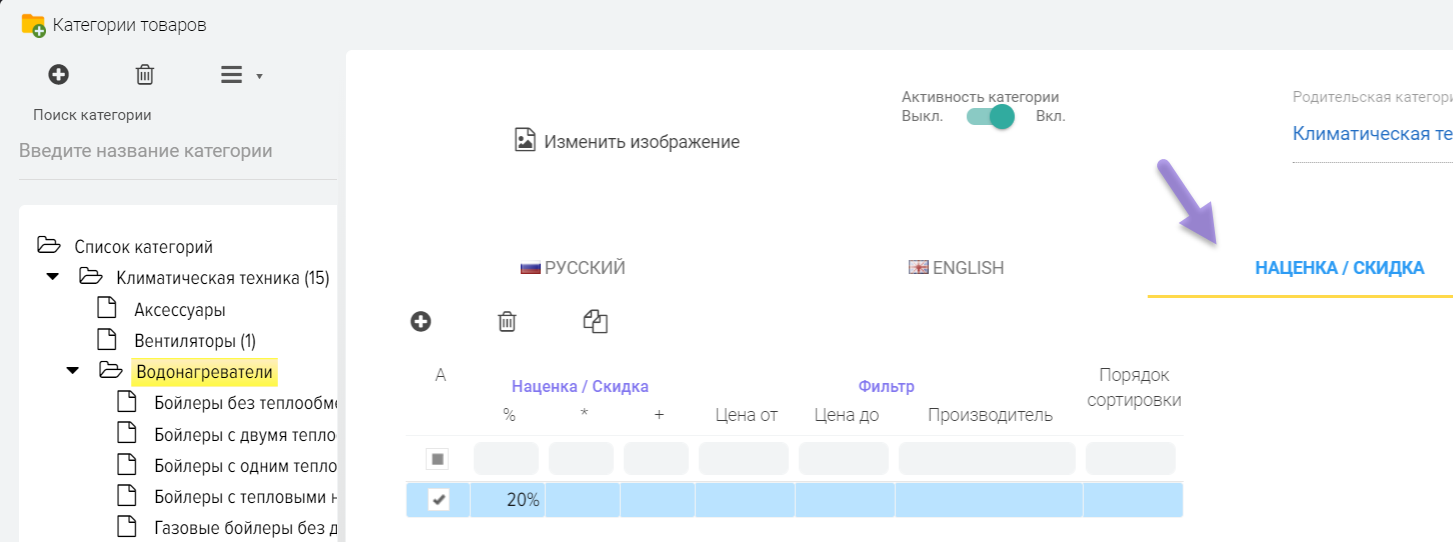
Наценка на основании наличия товара
Бывает требуется настроить наценку на основании статуса наличия товара, Вы можете это с лёгкостью сделать прописав для нужного Вам статуса необходимое значение наценки
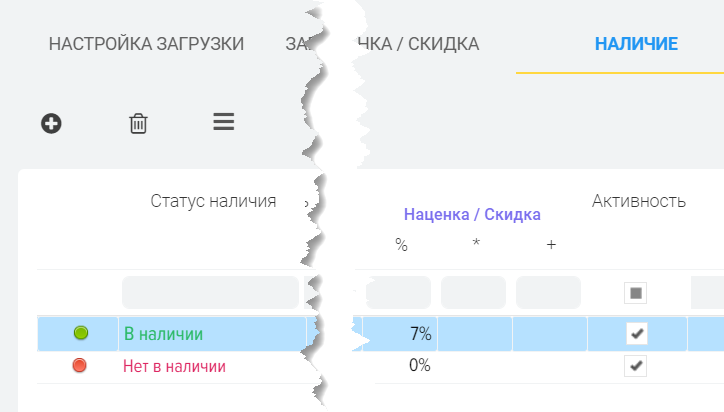
Ограничение применения видов наценок
Вы можете ограничить применение видов наценок с учётом фильтра по значениям товаров из прайс-листа, для этого выберите тип наценки и нажмите кнопку "Настройка"
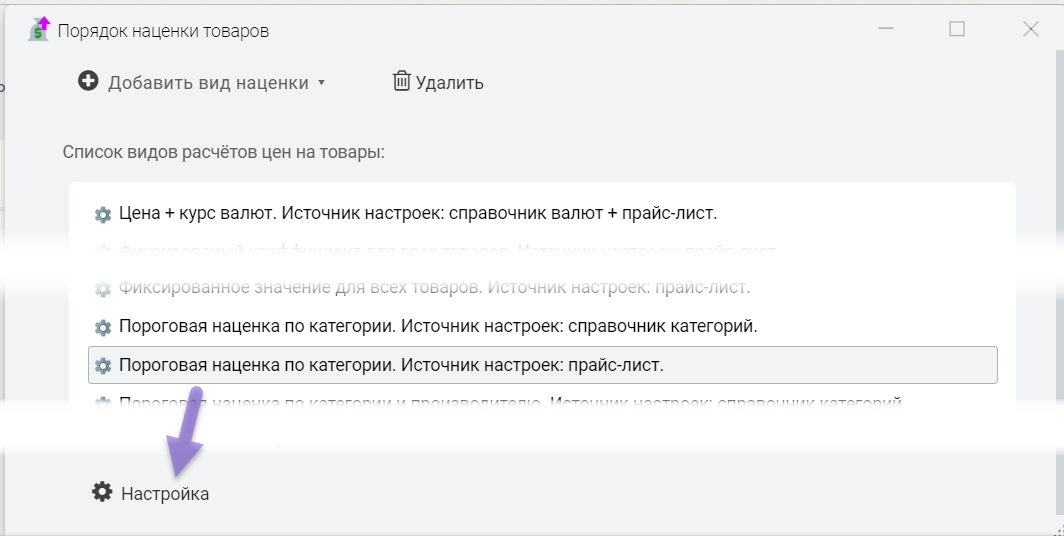
Укажите индивидуальные условия по которым должен срабатывать этот вид наценки. Например вы хотите применять пороговую наценку с учётом категорий только для товаров из прайса у которых цена больше 2000 и категория из прайса не содержит слова "посуда", а для всех остальных товаров Вы желаете задать другой вид наценки.
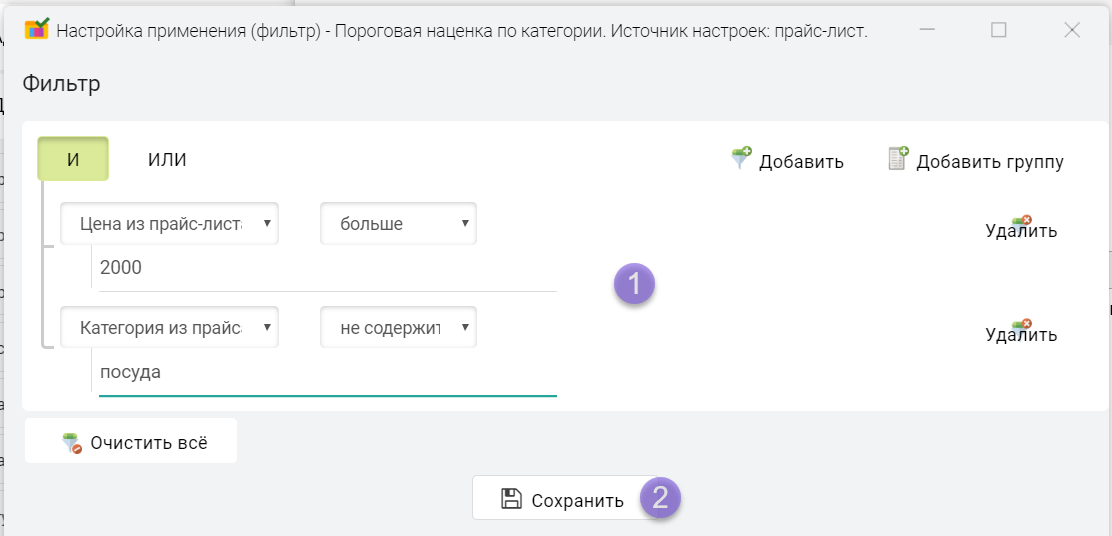
Настройка глобальной наценки
Глобальная наценка позволяет установить наценку для всех прайс-листов, с возможностью её применения только для выбранных прайсов. Для настройки откройте в меню пункт Справочники, Обработка прайс-листов, Настройка наценки
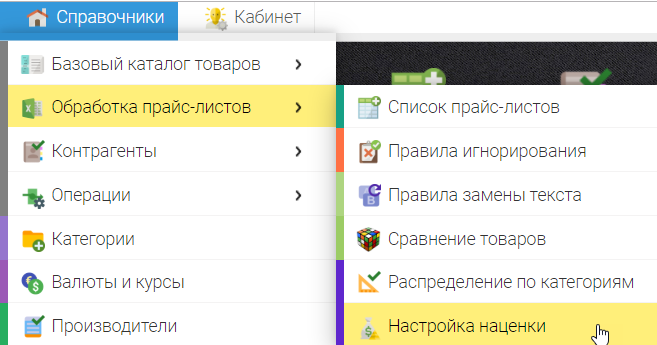
По умолчанию глобальная наценка выключена для всех прайс-листов, для её активации и применения для прайс-листа активируйте данный флаг, в настройках прайса
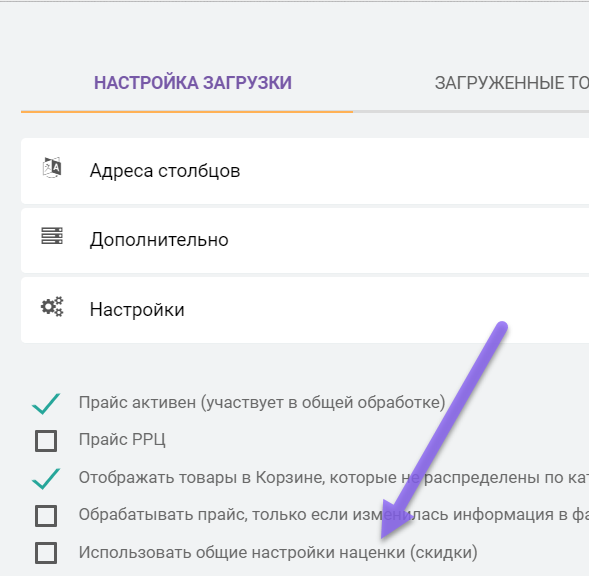
Наценка, скидка, контролируйте РРЦ, избегайте санкций, увеличивайте доход
Источник текста статьи, автор Энн Хэндли
Энн Хэндли, контент-менеджер в компании MarketingProfs, блогер, писатель, ветеран контент маркетинга и пионер цифрового маркетинга. Книга “Пишут все” стала бестселлером по версии Wall Street Journal.
- Блог: https://annhandley.com/blog/
- Твитер: https://twitter.com/marketingprofs
- Facebook: https://www.facebook.com/ann. handley












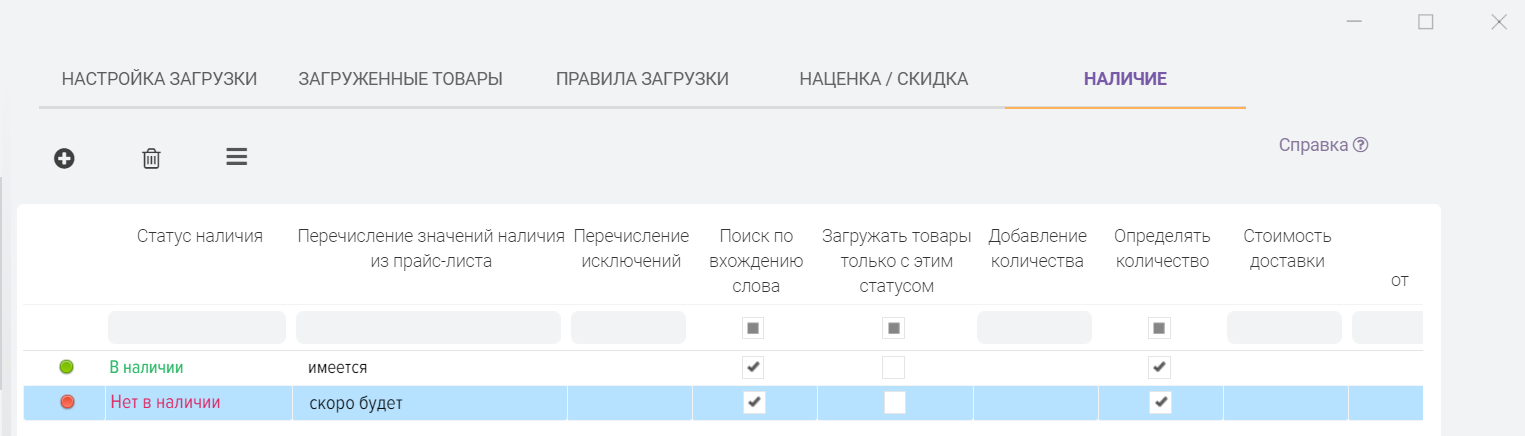
.png)